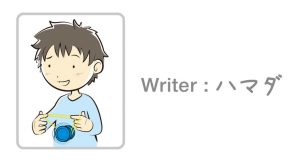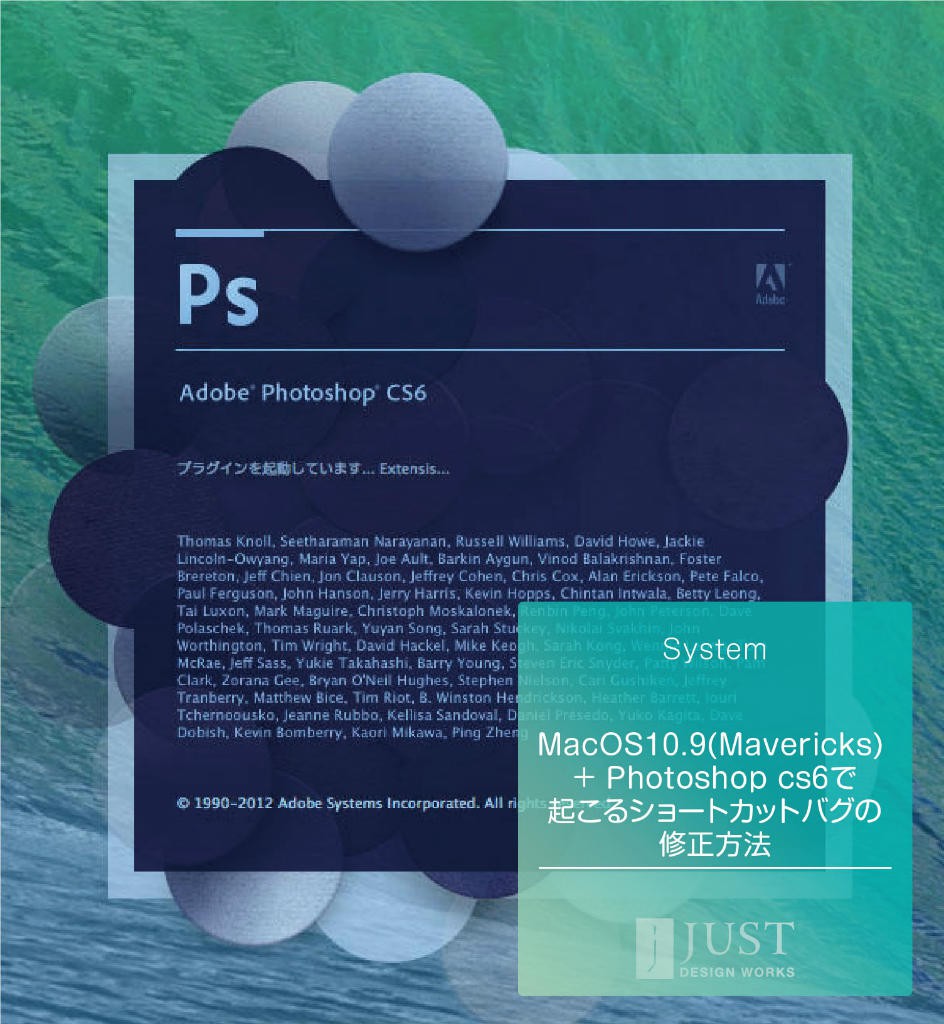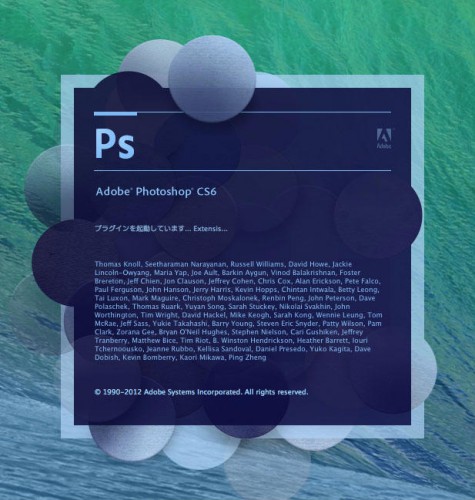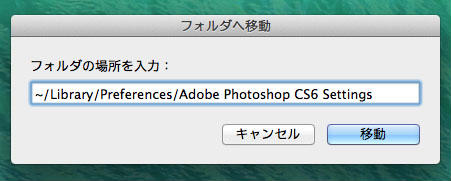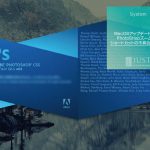今回も前回に引き続き「Photoshop」関連の問題と、その対処法をご紹介。
新規インストール後起動すると
「ショートカットの大半が“Command + 1”になってしまう」
といった、MacOS10.9(Mavericks) + Photoshop cs6の組み合わせですとほぼ必ずと言って良いほど起こるバグです。
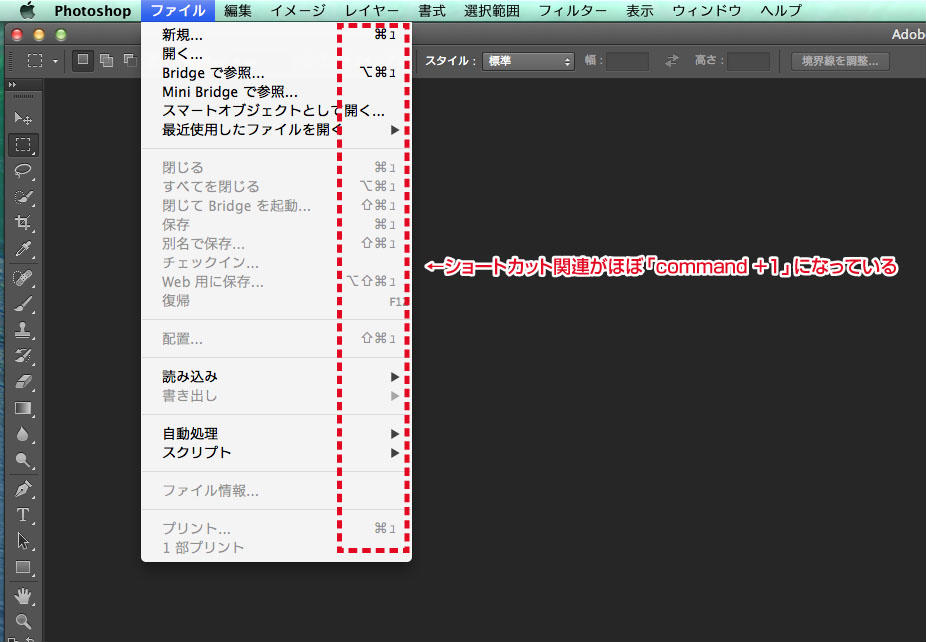
こんな感じでメニューのショートカット大半(と言うより全て?)が「Command + 1 」に成り代わって機能しない状態となります。
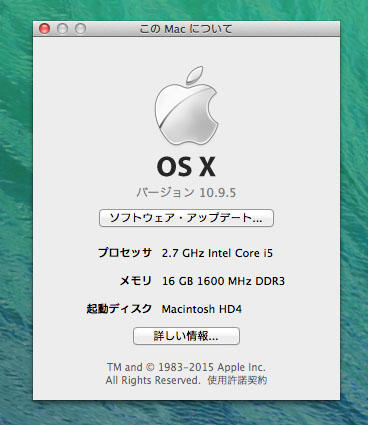
個人的に悪名高いMacOS10.9(Mavericks) 上で Photoshop cs6 をインストール後→起動でほぼ例外なく発生するバグで、Adobe公式でも認められています。
○
【対処方法】
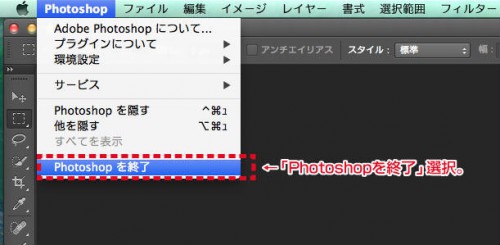
とりあえず起動している「Photoshop」を終了させましょう。メニューから「終了」を選択。
「Command + Q」で終了のショートカットが効かない事実に泣けてきます。

続いて「システム環境設定」を起動します。
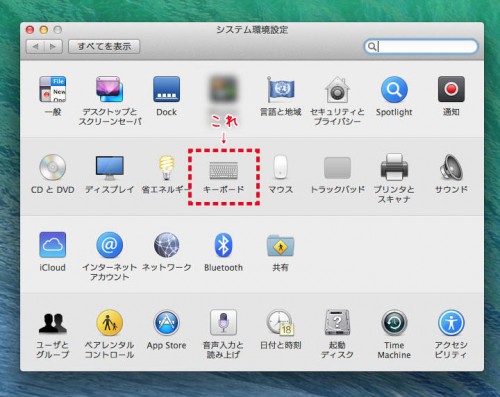
開いたら「キーボード」をクリック。
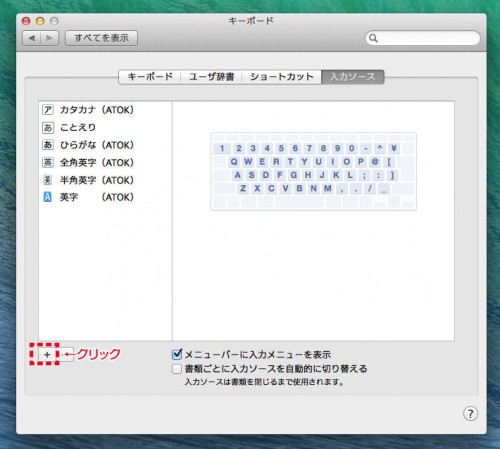
「入力ソース」を選択して【+】をクリックして、
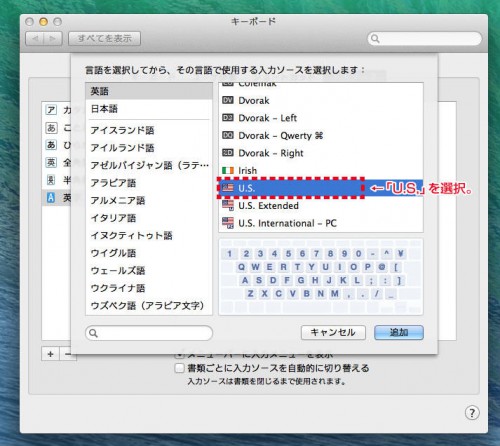
言語の追加メニューにて「U.S.」を選択して「追加」をクリックします。
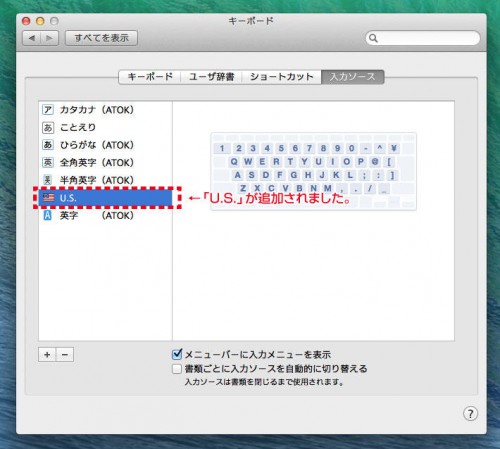
「U.S.」が追加されたことを確認。
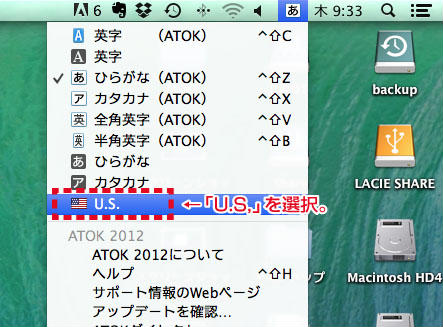
Finder右上にあるメニューバーの言語入力バーをクリックして「U.S.」を選択。
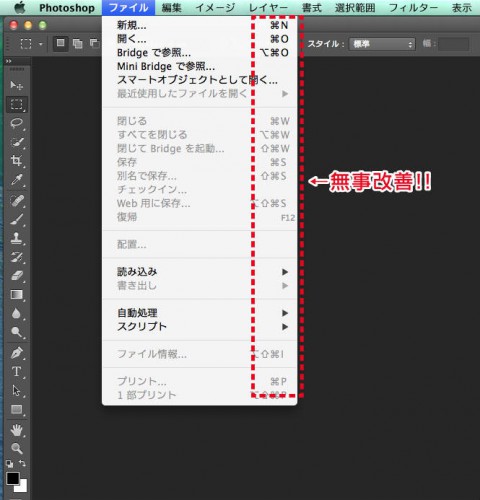
無事メニューのショートカットは修正されました。
○
○
○
○
【これでも改善しない場合】
↓ ↓ ↓
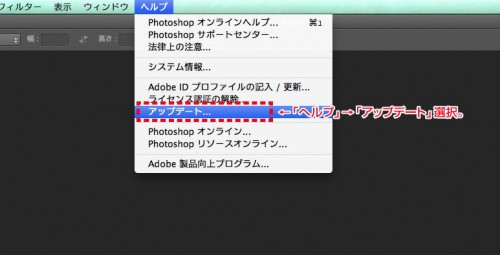
Photoshopメニューの「ヘルプ」から「アップデート」を選択。
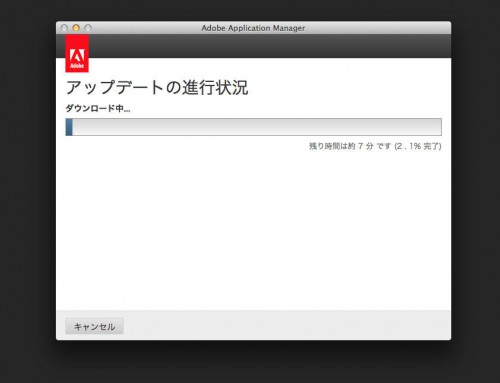
最終バージョンでない場合はAdobeアップデーターが起動してアップデートが開始されます。
再度Photoshopを再起動すればショートカットの問題は改善されます。
○
○
○
○
【ここまでやっても改善しないよ!という場合】
↓ ↓ ↓
Photoshopを終了後にFinderにて command +shift + G を入力「フォルダへ移動」を表示後、
~/Library/Preferences/Adobe Photoshop CS6 Settings
もしくは
Macintosh HD/ユーザ/<ユーザー名>/ライブラリ/Preferences/Adobe Photoshop CS6 Settings
と入力してEnter。
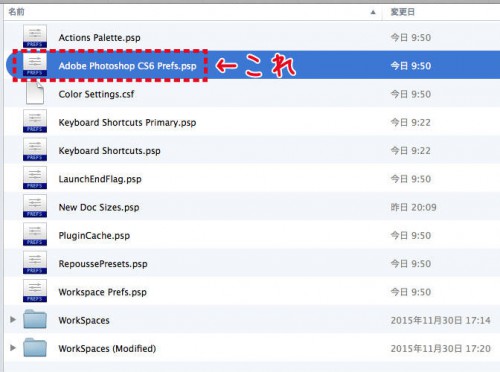
すると普段は非表示のLibraryフォルダのPhotoshop初期フォルダへ飛べるので
「Adobe Photoshop CS6 Prefs.psp 」
を選択してゴミ箱へ捨てます。
その後Photoshopを再起動すれば改善されるのですが・・・
○
○
【Shit!! 変わらずcommand + 1 だったよ・・・ という場合】
↓ ↓ ↓
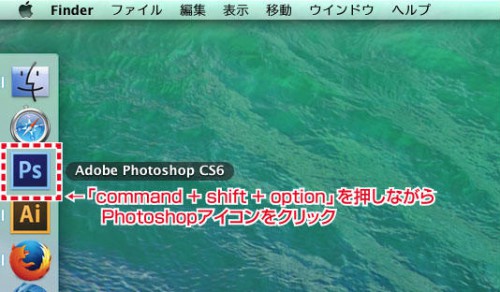
「command + shift + option」を押しながらPhotoshopアイコンをクリックして起動することで
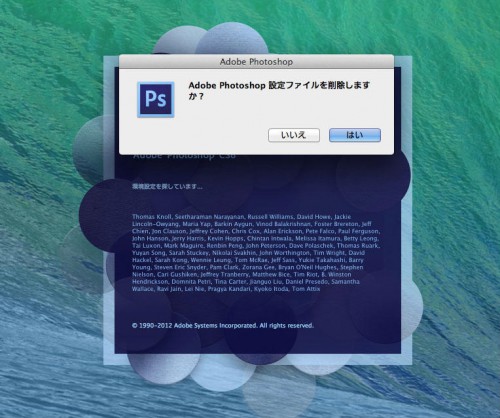
初期ファイル関連の設定を消去するアラートが表れるので「はい」を選択。
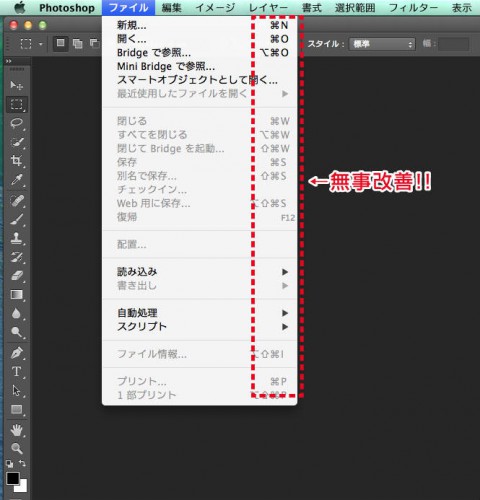
おそらくここまでやれば9割の確率で修正されていると思います。
(これで直らなかった場合は申し訳ありません・・・_:(´ཀ`」∠):_ )
○
○
以上、未来の自分達へ向けた覚え書きでした。